그리기 캔버스 아래의 페이지 탭을 사용하여Visio 그리기 파일의 페이지 순서를 변경합니다.
빠르게 페이지 순서 다시 지정
-
페이지 순서를 변경하려면 페이지 탭

동시에 페이지 순서 변경 및 이름 바꾸기
기본 페이지 이름(예: Page-1, Page-2 등)을 사용한 경우 Visio는 페이지의 이름을 변경하여 순서를 다시 지정하는 동안 동일한 논리 번호 매기기를 유지할 수 있습니다.
-
페이지 탭을 마우스 오른쪽 단추로 클릭하고 순서 다시 지정을 선택합니다.
-
페이지 번호 업데이트를 선택하여 새 순서를 반영하도록 페이지 이름을 다시 Visio.
-
이동할 페이지를 선택합니다. 화살표 단추를 사용하여 페이지를 원하는 위치로 이동합니다.
전경 및 배경 페이지
-
페이지 탭 영역에서 전경 페이지는 항상 왼쪽에, 배경 페이지는 오른쪽에 나타납니다.
-
배경 페이지는 다시 정렬할 수 없습니다. 항상 페이지 탭 영역의 오른쪽에 생성된 순서대로 표시됩니다.
페이지 이름 바꾸기
기본적으로 페이지 이름에는 각 이름이 고유하도록 하는 번호가 있지만 모든 페이지의 이름을 바꿀 수 있습니다.
-
페이지 탭을 마우스 오른쪽 단추로 클릭한 다음 이름 바꾸기를 선택합니다.
이름이 강조 표시됩니다.
-
페이지에 할당할 이름을 입력합니다.
-
마쳤으면 Enter 키를 누릅니다.
페이지 재정렬
-
페이지 탭 이름을 선택하고 유지합니다. 이동하려는 위치로 오른쪽 또는 왼쪽으로 끌어 마우스 단추를 놓습니다.
또는 페이지 탭을 마우스 오른쪽 단추로 클릭하고 페이지 순서 다시 지정 을 선택하여 대화 상자를 사용하여 다시 정렬할 수 있습니다. 그런 다음 위로 이동 또는 아래로 이동 단추를 사용하여 페이지를 원하는 위치로 이동합니다.
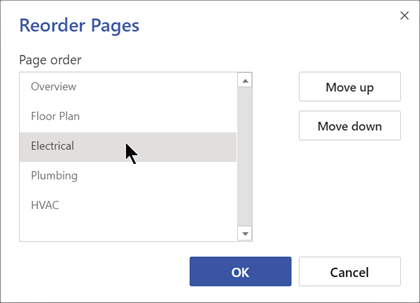
확인을 선택하여 Visio 페이지를 이동하도록 지시합니다.
페이지 이름 바꾸기
기본적으로 페이지의 이름은 숫자로 지정되어 각 페이지에 고유한 이름이 있는지 확인하지만 모든 페이지의 이름을 바꿀 수 있습니다.
-
페이지 탭을 마우스 오른쪽 단추로 클릭한 다음 이름 바꾸기를 선택합니다.
-
이름 바꾸기 페이지 대상 상자에 페이지에 원하는 이름을 입력합니다.
-
확인을 선택합니다.










